Win7下的java环境变量配置
2016-02-17 16:06
316 查看
一.准备工作
首先到oracle网站上去下载JDK( Java 语言的软件开发工具包),oracle上面提供的JDK分为两种,一种是绿色版(解压即可使用),一种是安装版(按步骤进行安装,如无特殊要求,一切默认选项安装即可),上述准备完成后,进行java环境变量的配置。
二、环境变量的配置
1.我的电脑点击鼠标右键->属性->高级->环境变量。如下图:
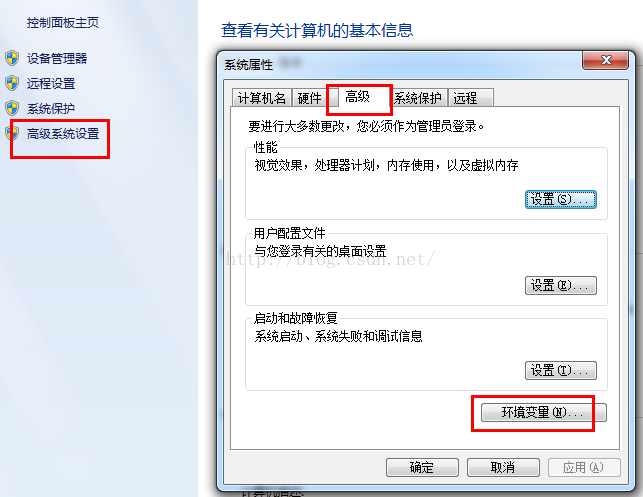
2.点击进入在系统变量中要设置3项属性,JAVA_HOME,CLASS_PATH,PATH,如果已经存在则点击编辑,不存在就新建属性。
(1)JAVA_HOME的配置
JAVA_HOME中配置JDK的路径(JDK安装的路径),在电脑中找到JDK的所在位置,点击地址栏复制地址,将复制的地址粘贴到变量值一栏中。如下图:
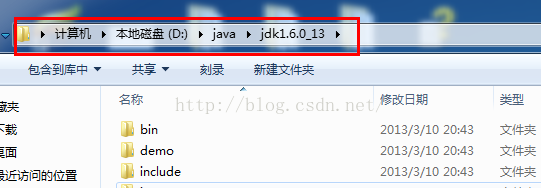
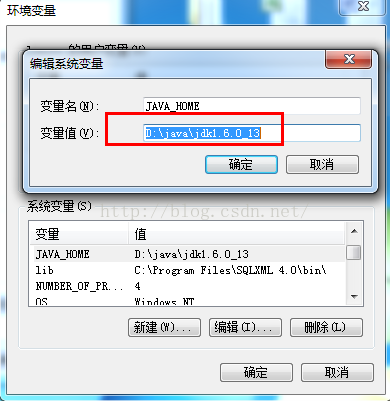
(2)CLASS_PATH的配置
CLASS_PATH中变量值一栏填写.;%JAVA_HOME%\lib,注意前面的点号和分号不能省略,因为其代表当前目录。如下图:
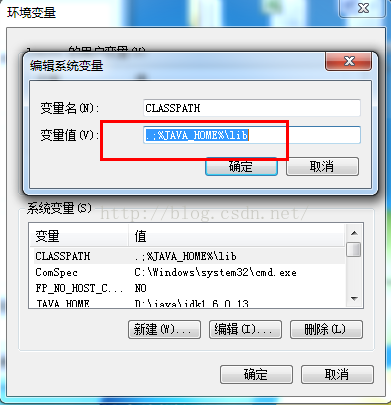
(3)PATH的配置
PATH中的变量值一栏填写%JAVA_HOME%\bin;,将其添加到PATH变量值一栏的最前面,防止系统调用其他配置过的Java变量。如下图:
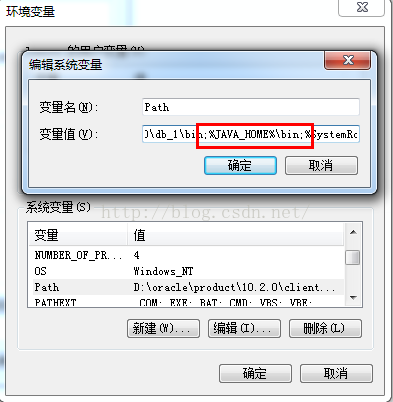
4、验证是否配置成功
(1)打开控制台,在其中输入java,查看输出,如下图:
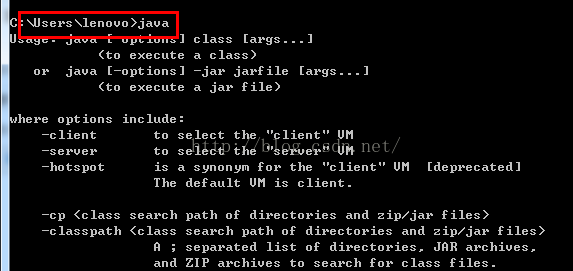
(2)输入javac,查看输出,如下图:
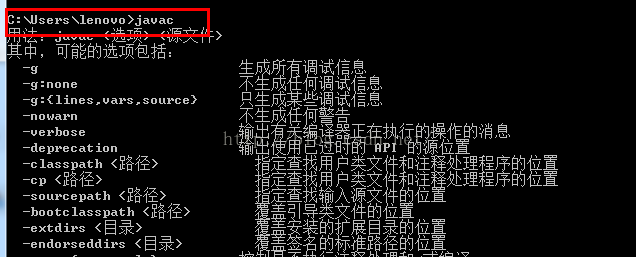
(3)输入java -version查看当前配置JDK版本,如下图:
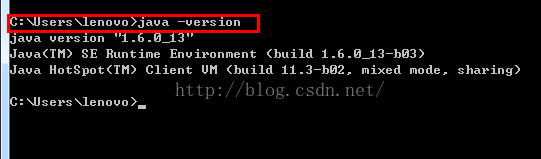
上述命令执行成功,则环境配置成功。
三、总结
使用JAVA_HOME能够在JD版本改变时,提高配置的重用性,直接将新版本的地址改到JAVA_HOME中即可。
首先到oracle网站上去下载JDK( Java 语言的软件开发工具包),oracle上面提供的JDK分为两种,一种是绿色版(解压即可使用),一种是安装版(按步骤进行安装,如无特殊要求,一切默认选项安装即可),上述准备完成后,进行java环境变量的配置。
二、环境变量的配置
1.我的电脑点击鼠标右键->属性->高级->环境变量。如下图:
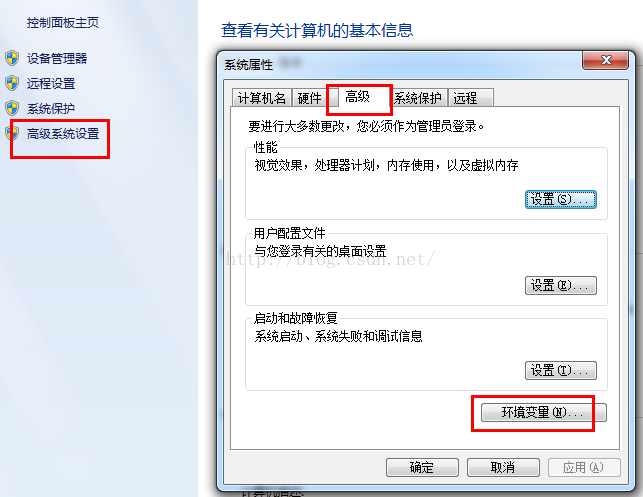
2.点击进入在系统变量中要设置3项属性,JAVA_HOME,CLASS_PATH,PATH,如果已经存在则点击编辑,不存在就新建属性。
(1)JAVA_HOME的配置
JAVA_HOME中配置JDK的路径(JDK安装的路径),在电脑中找到JDK的所在位置,点击地址栏复制地址,将复制的地址粘贴到变量值一栏中。如下图:
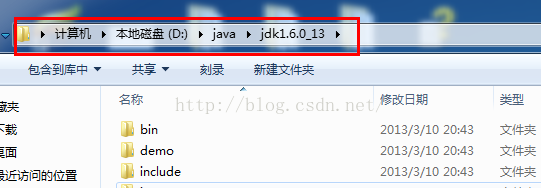
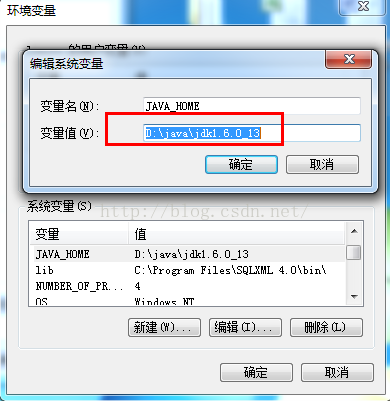
(2)CLASS_PATH的配置
CLASS_PATH中变量值一栏填写.;%JAVA_HOME%\lib,注意前面的点号和分号不能省略,因为其代表当前目录。如下图:
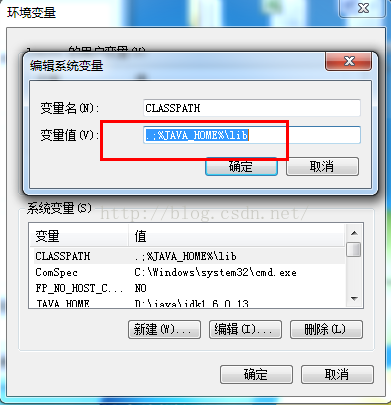
(3)PATH的配置
PATH中的变量值一栏填写%JAVA_HOME%\bin;,将其添加到PATH变量值一栏的最前面,防止系统调用其他配置过的Java变量。如下图:
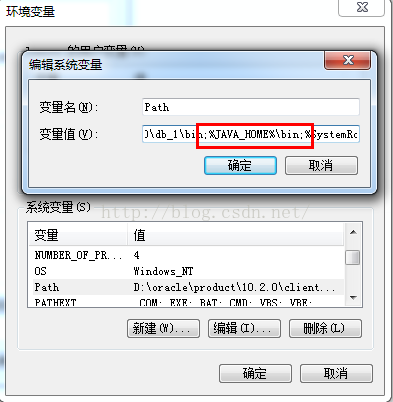
4、验证是否配置成功
(1)打开控制台,在其中输入java,查看输出,如下图:
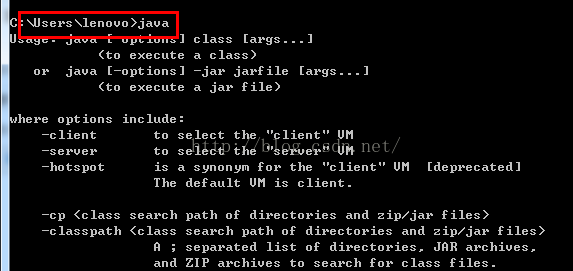
(2)输入javac,查看输出,如下图:
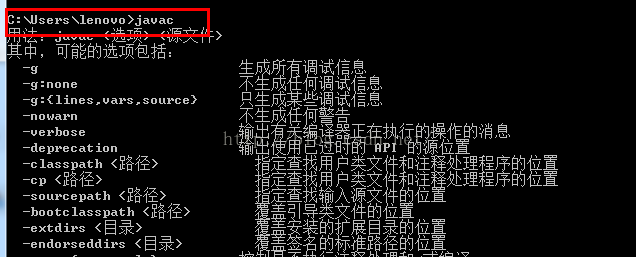
(3)输入java -version查看当前配置JDK版本,如下图:
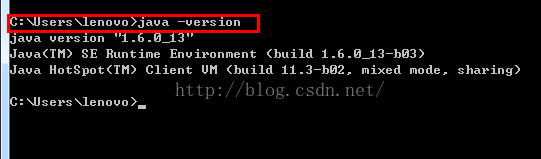
上述命令执行成功,则环境配置成功。
三、总结
使用JAVA_HOME能够在JD版本改变时,提高配置的重用性,直接将新版本的地址改到JAVA_HOME中即可。
相关文章推荐
- java对世界各个时区(TimeZone)的通用转换处理方法(转载)
- java-注解annotation
- java-模拟tomcat服务器
- java-用HttpURLConnection发送Http请求.
- java-WEB中的监听器Lisener
- Android IPC进程间通讯机制
- Android Native 绘图方法
- Android java 与 javascript互访(相互调用)的方法例子
- 介绍一款信息管理系统的开源框架---jeecg
- 聚类算法之kmeans算法java版本
- java实现 PageRank算法
- 菜鸟说给菜鸟听之Beginning Linux Programming——Chapter1(1)
- PropertyChangeListener简单理解
- Win7 不能运行bat
- c++11 + SDL2 + ffmpeg +OpenAL + java = Android播放器
- 插入排序
- 冒泡排序
- 堆排序
